Se hai difficoltà a raccapezzarti tra le piastrelle del tuo Windows Phone, ti spieghiamo come puoi organizzare al meglio la schermata Start del tuo dispositivo.
Windows Phone è tra i sistemi operativi per smartphone più semplici. Può però non essere abbastanza facile o intuitivo per i tuoi gusti. Oppure, semplicemente non sopporti i menu tra cui devi navigare.
A volte l’interfaccia è intasata di piastrelle (o tiles, in inglese) di applicazioni che non ti interessano e le pagine delle app che vuoi utilizzare sono nascoste e quasi introvabili.
In questo articolo vediamo come semplificare la schermata Start del tuo Windows Phone per adattarla ai tuoi gusti e alle tue necessità.
Leva di mezzo quello di cui non hai bisogno
La prima cosa da fare è fare pulizia sulla schermata Start e togliere le piastrelle che non ti servono. Per farlo, tieni premuto quelle che vuoi eliminare e, una volta che la piastrella è in evidenza rispetto alle altre, premi sul simbolo della puntina sbarrata.
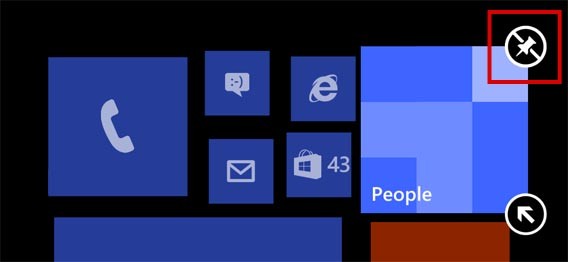
Cambia le dimensioni delle piastrelle
Una schermata intuitiva e immediata ha bisogno di pulsanti grandi e ben visibili. Windows Phone ti permette di cambiare le dimensioni delle piastrelle, quelle più importanti hanno tre dimensioni disponibili (grande, media e piccola), mentre le altre non hanno la taglia più grande.
Per modificale le misure delle tile, tieni premuto sulla piastrella che vuoi cambiare e poi fai tap sulla freccetta. Se vuoi cambiare le dimensioni di altre tile, basta premerci sopra per modificarle. Quando hai fatto, premi di nuovo sulla piastrella di cui stai cambiando le dimensioni per tornare alla schermata classica.
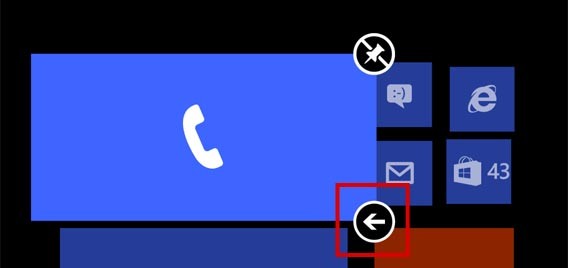
Aggiungi alla schermata Start quello di cui hai bisogno
Hai ripulito la schermata da cose inutili per il tuo uso giornaliero dello smartphone. Ma se ogni mattina volessi avere un accesso immediato alle previsioni del tempo per sapere se andare a lavoro con la bici o con la metro?
Con Windows Phone puoi aggiungere delle piastrelle con un accesso diretto a un’applicazione o a una pagina specifica di un’app, come la ricerca di treni, ad una playlist o ai risultati in diretta della Premier League.
Per aggiungere una piastrella o ripristinarne una che hai eliminato per sbaglio, puoi selezionarla dall’elenco delle applicazioni. Tieni premuto sull’app e poi su pin to start (aggiungi a start).
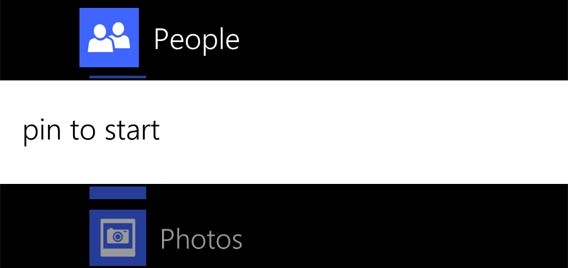 Se invece vuoi mettere sulla schermata start una pagina specifica interna all’applicazione stessa o un segnalibro del browser, devi entrare nell’app e premere sui tre puntini in basso a destra. Dal menu che si apre, scegli l’opzione pin to start (aggiungi a start).
Se invece vuoi mettere sulla schermata start una pagina specifica interna all’applicazione stessa o un segnalibro del browser, devi entrare nell’app e premere sui tre puntini in basso a destra. Dal menu che si apre, scegli l’opzione pin to start (aggiungi a start).
 A sinistra l’opzione pin to start. A destra la nuova piastrella sulla schermata Start
A sinistra l’opzione pin to start. A destra la nuova piastrella sulla schermata Start
Organizza le piastrelle
Per rendere il tuo Windows Phone più semplice da usare, mettere in ordine le piastrelle della schermata è un passo fondamentale. Spostare in alto o al centro quelle che usi più frequentemente, o mettere in fondo le meno importanti, serve a semplificare.
Per spostare le tile, tieni premuto su quella che vuoi muovere e poi trascinala nel suo nuovo posto sullo schermo.
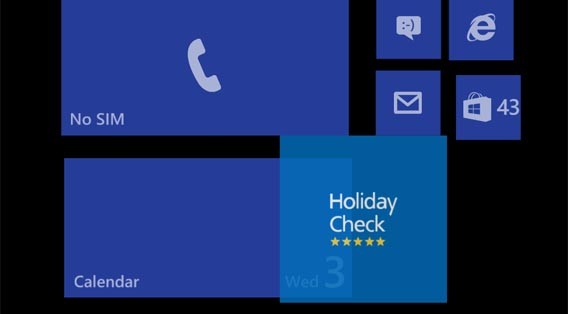
Dai un tocco di colore alla schermata
Anche l’occhio vuole la sua parte, si dice. In realtà, se le cose non ci piacciono esteticamente non facciamo neanche lo sforzo per imparare a usarle o quantomeno quelle che impariamo a usare più volentieri sono anche le più belle. Per cui, una schermata Start colorata, minimalista e che ti piaccia è essenziale per rendere il tuo Windows Phone più facile, non da usare, ma da padroneggiare.
Puoi quindi cambiare lo sfondo e il colore principale delle piastrelle. Vai quindi alle Impostazioni (Settings) del telefono, che trovi nell’elenco delle applicazioni, e seleziona start e tema. Scegli uno sfondo scuro e un colore che ci stia bene.
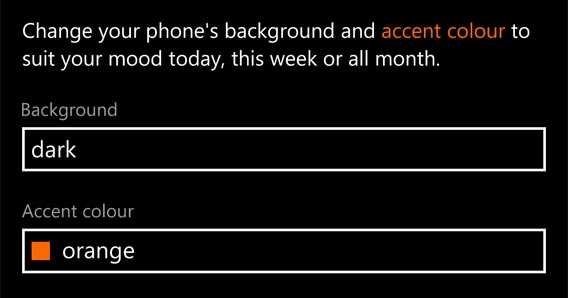
Scegli cosa vedere sulla schermata di blocco
Vuoi rendere il tuo cellulare ancora più semplice da usare, tanto che non devi neanche sbloccarlo per sapere se ti hanno chiamato, mandato un WhatsApp o taggato su Facebook?
Accedi alle Impostazioni (Settings) e poi premi su schermata di blocco (lock screen). Da qui puoi aggiungere le app alla schermata di blocco delle quali vuoi visualizzare lo status immediatamente, prima di accedere alla schermata Start. Basta premere sul + e poi selezionare quelle che ti interessano.
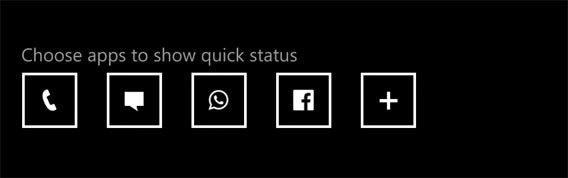
Semplificare è adattare alle tue esigenze
Il tuo Windows Phone è adesso più personalizzato e soprattutto più adatto alle tue esigenze. Questo è sinonimo di semplicità: puoi trovare immediatamente quello che ti serve, senza piastrelle inutili.

Questa schermata potrebbe esserti d’ispirazione, con poche piastrelle, ordinate per importanza e per tematica, le più importanti sopra e i link alle pagine delle app in basso.
Se sei un nuovo utente di Windows Phone, leggi gli articoli dove ti spieghiamo come funziona l’interfaccia e i gesti più importanti del sistema operativo.
[Quest’articolo fa parte della nostra guida per scegliere lo smartphone che fa per te. Se ancora sei indeciso su quale scegliere tra Android, iOS e Windows Phone, leggi l’indice completo della serie e approfondisci ciò che più ti interessa]
Seguimi su Twitter @zoltan__v

